word是我们日常工作中经常会用到的一种制作表格的办公软件。尤其是进行一些文档的书写和编辑的时候经常会用到word。那么,怎么在word文档中给文字添加一行中文上标呢?下面就分享一下word文档文字格式教程方法。
【 tulaoshi.com - word教程 】
要给word文档中的文字添加一行中文上标,首先我们必须新建一个word文档。然后双击打开这个word文档,打开这个空白文档之后我们可以在文档中输入我们想要输入的汉字。这里我们在文档中输入了一段文字,具体内容如下图所示:

在文档中输入相应的文字之后,我们接着选择需要设置为上标的内容,右键单击,出现下拉菜单。出现的下拉菜单后我们可以看出在下拉菜单下面有许多选项。

从下拉菜单中选择字体选项,我们点击字体设置,马上就弹出字体对话框窗口。此时我们根据自己的需求在字体对话框的窗口中选择自己要选择的项目。从中我们可以选择字体、字形、字号以及字体的颜色等等。

接下来在字体对话框中切换到字体选项卡,在该选项卡中勾选效果中的上标选项就可以了。这里我们可以选择中文字体宋体、字形常规,字号小四号字体,然后在【效果】一栏中勾选【上标】。具体操作如下图所示
(本文来源于图老师网站,更多请访问http://www.tulaoshi.com)
在【效果】一栏中勾选【上标】后,我们只要点击确定就可以了。此时我们可以看出来被选中的文字内容就出现在上标位置上了。

经过上面那一系列的操作我们已经可以设置文字上标内容了。此时只要设置好字体就可以了,这里我们设置字体为王羲之书法字体,为了更好区分主体内容。
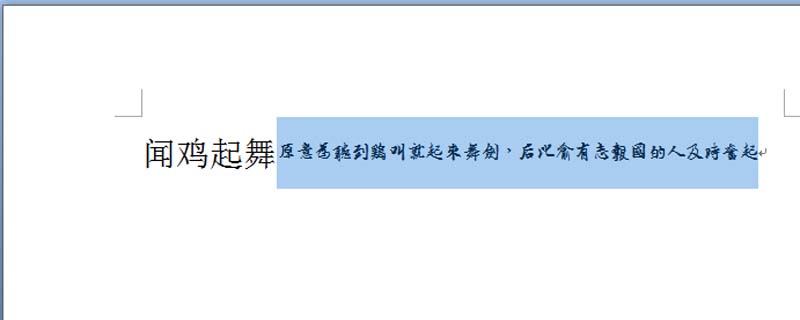
以上就是word给文字添加文字上表的教程,想要给文字添加文字上标的朋友可以看看,图老师电脑网络还有很多相关的文章,希望大家关注搜索。
(本文来源于图老师网站,更多请访问http://www.tulaoshi.com)来源:http://www.tulaoshi.com/n/20170816/2666828.html
看过《【word教程】怎么给word文档中文字添加一行中文上标》的人还看了以下文章 更多>>